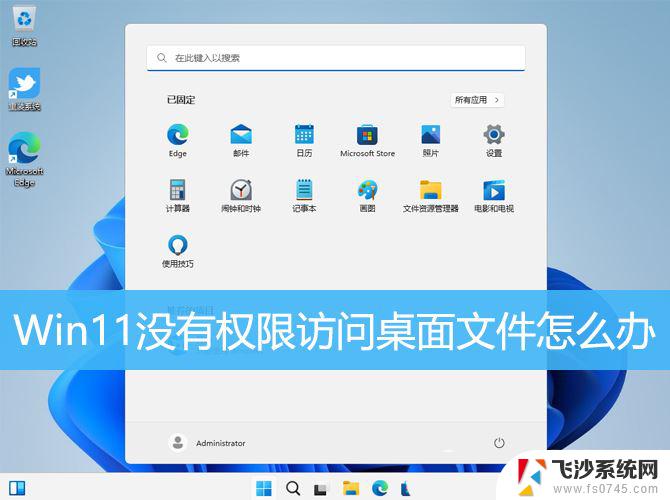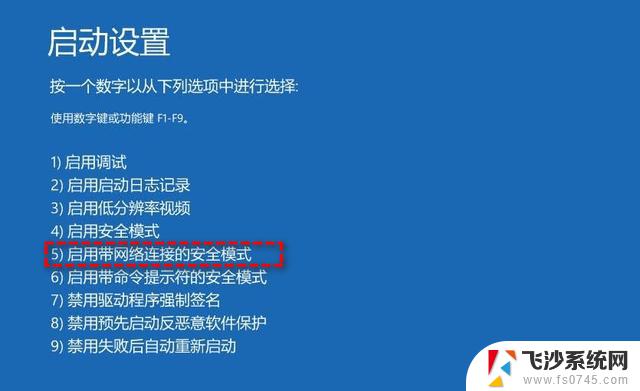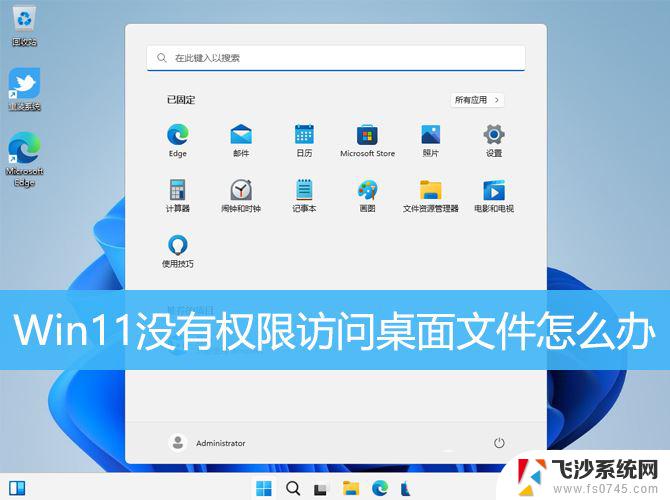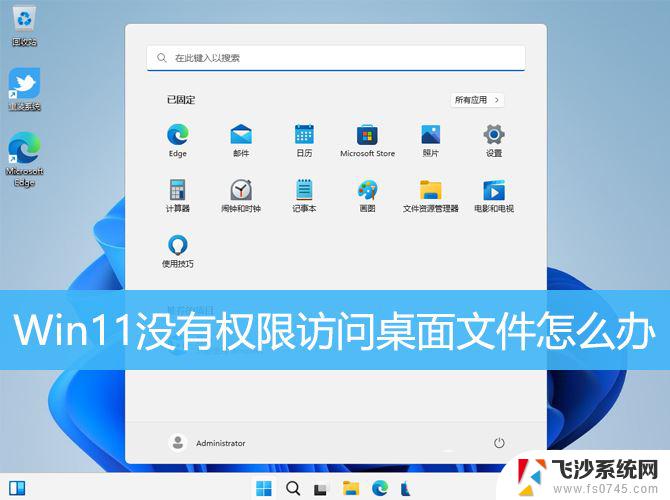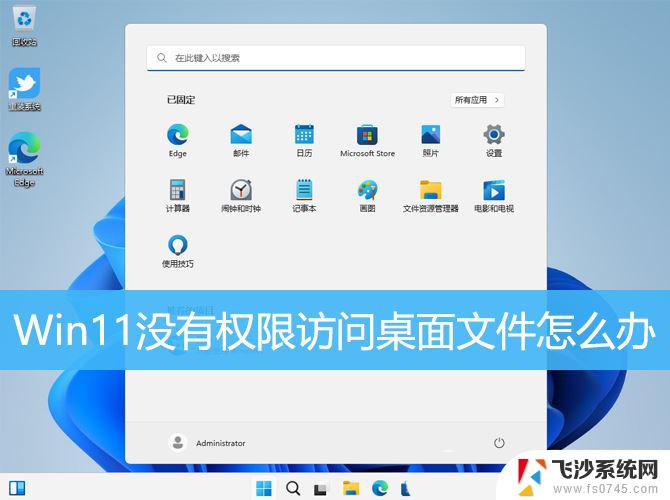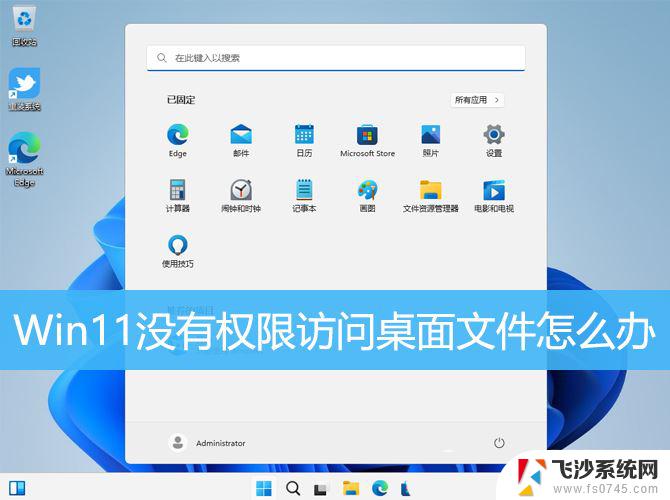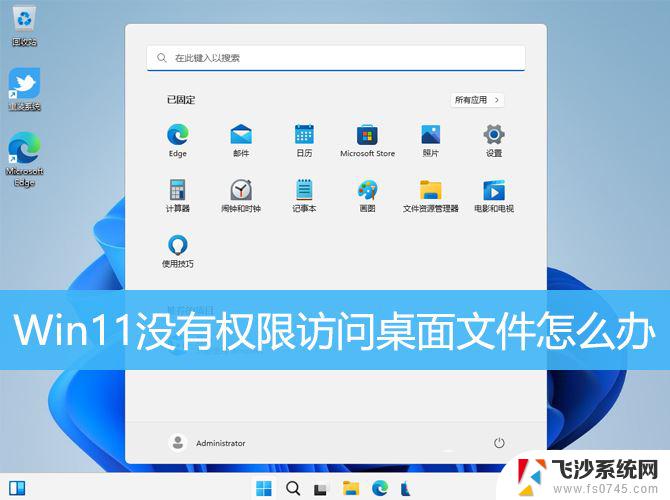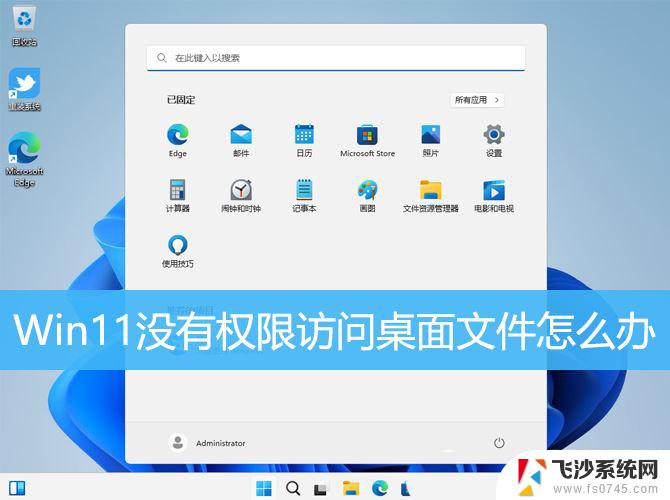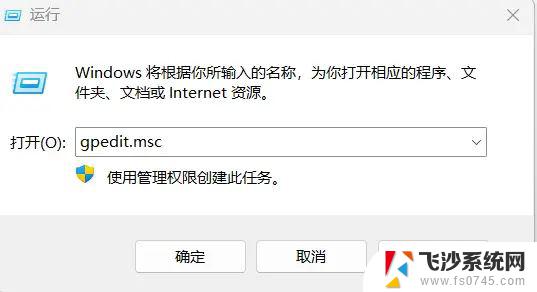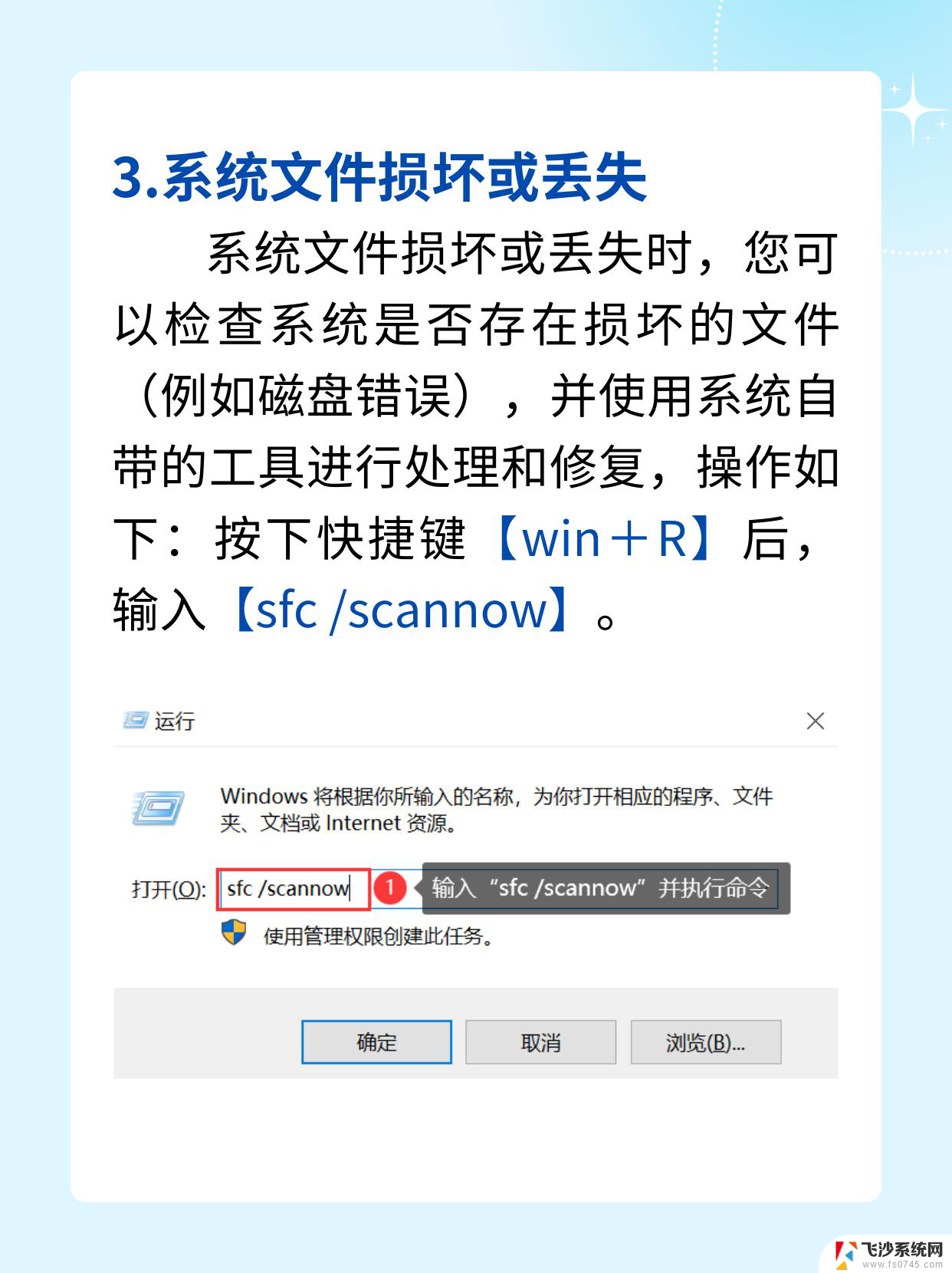win11无法访问权限 Win11打开文件时显示无法访问的解决办法
Win11操作系统在打开文件时可能会出现无法访问权限的问题,使得用户无法正常浏览或编辑文件,这种情况可能是由于系统设置问题或文件权限设置不正确导致的。为了解决这一问题,用户可以尝试通过一些简单的方法来调整系统设置或更改文件权限,从而顺利打开文件并进行操作。接下来我们将介绍一些常见的解决方案,帮助用户解决Win11打开文件时显示无法访问的困扰。
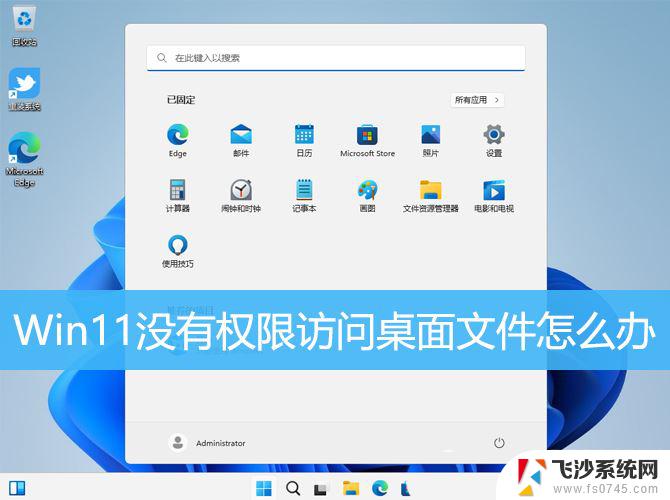
1、按【 Win + R 】组合键,打开运行。输入【regedit】命令,按【确定或回车】打开注册表编辑器;
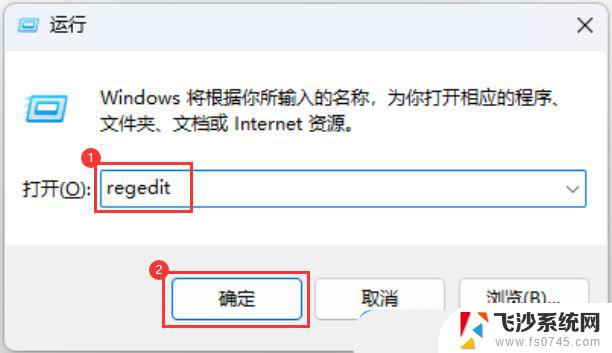
2、注册表编辑器窗口,依次展开到以下路径:HKEY_CLASSES_ROOT\PackagedCom\ClassIndex
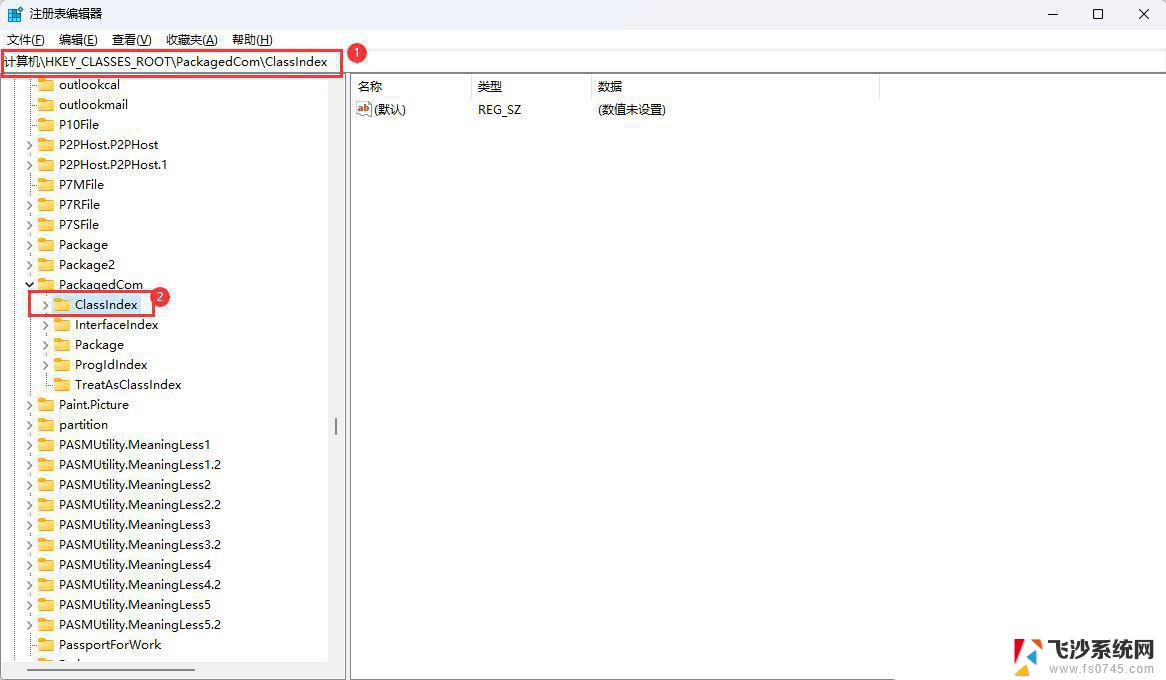
3、选择并右键点击【ClassIndex】,在打开的菜单项中,选择【权限】;
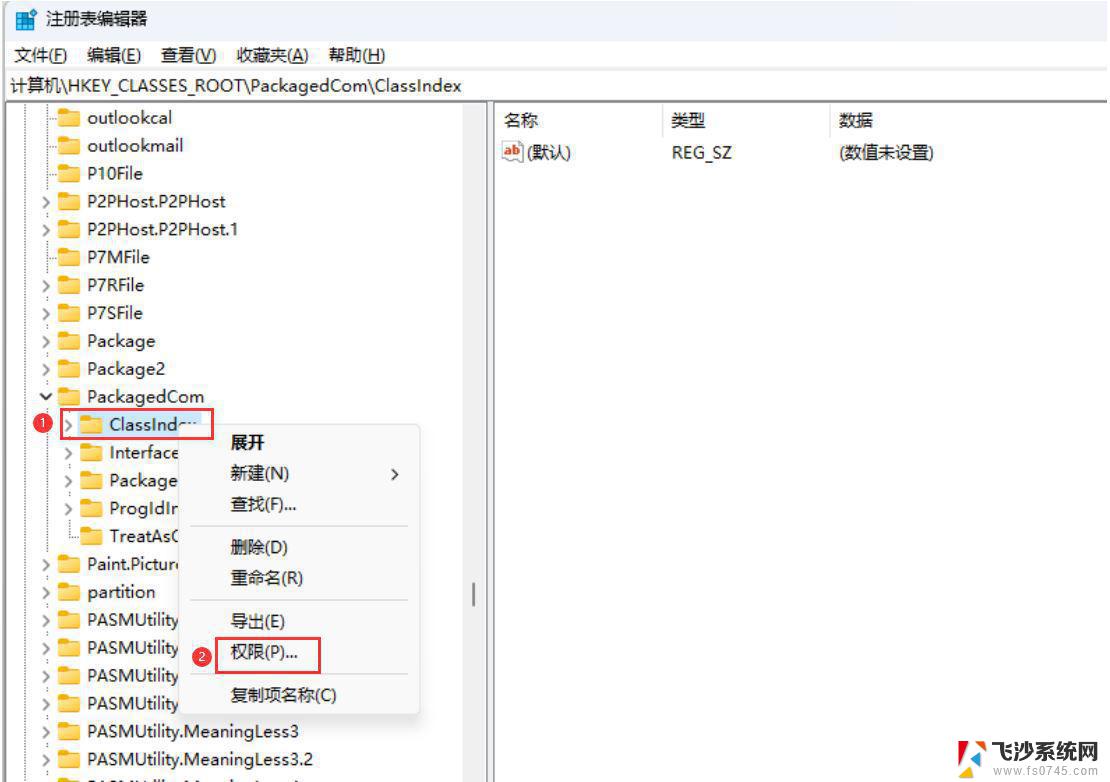
4、ClassIndex 的权限窗口,点击【添加】;
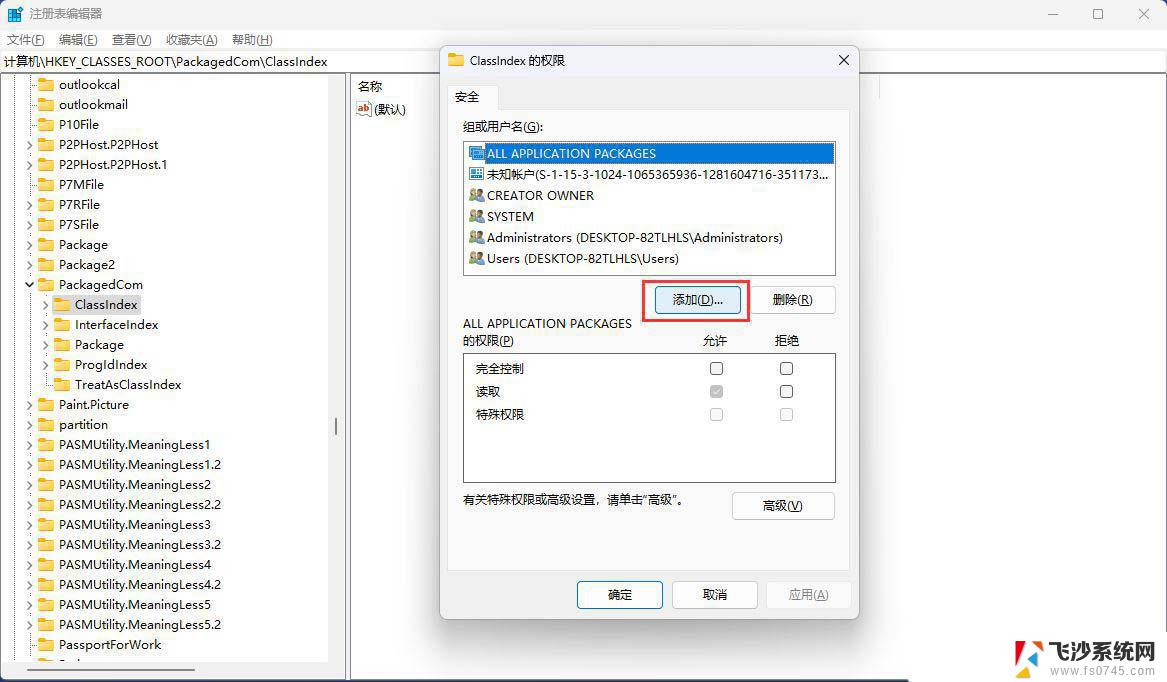
5、选择用户或组窗口,输入对象【users】,点击【检查名称】,查找位置选择本地用户;
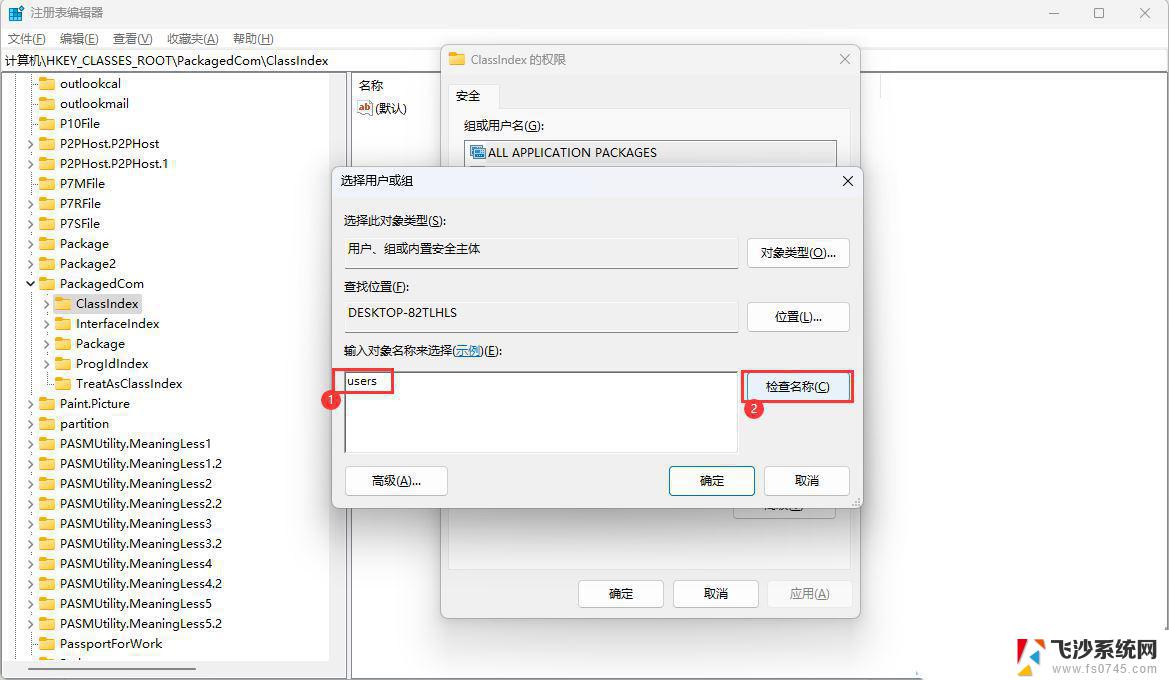
6、名称检查完成后,确认状态为【DESKTOP-82TLHLS\Users】,再点击【确定】;

7、选择【Users (DESKTOP-82TLHLS\Users)】,然后勾选【完全控制】和【读取】。最后点击【应用】;
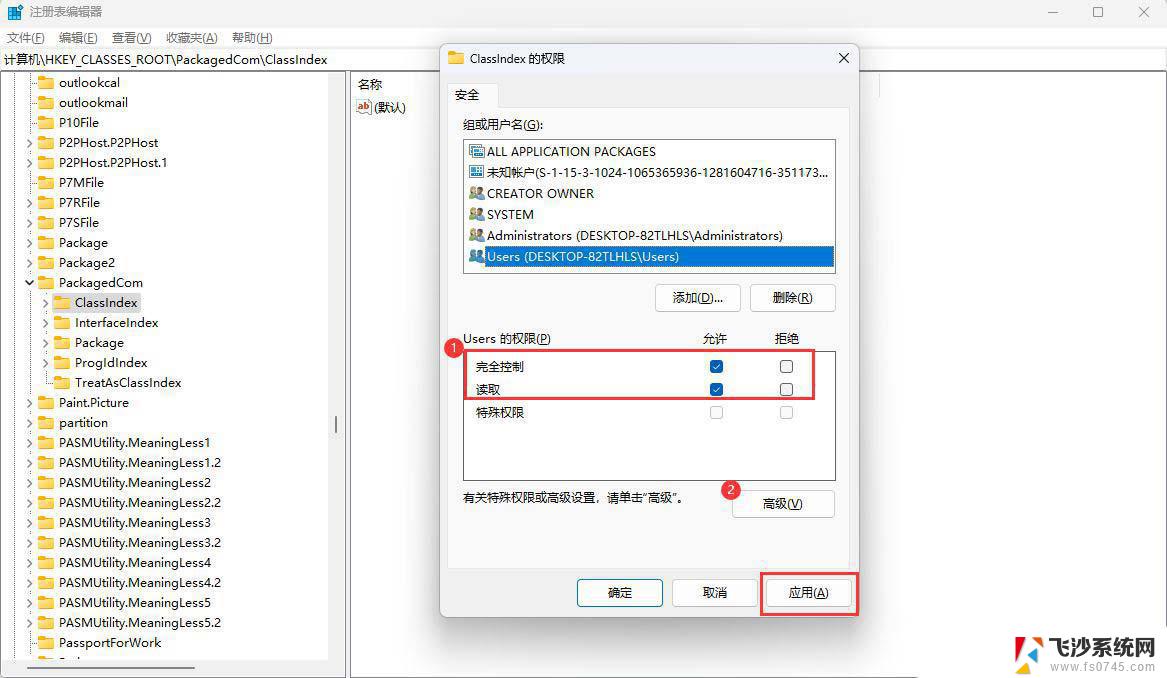
8、以上设置完成后重启电脑再看是否正常。
Win11打印机共享无法访问没有权限使用网络资源服务怎么办?
电脑怎么关闭管理员权限? win11解除管理员权限的技巧
以上就是win11无法访问权限的全部内容,有遇到这种情况的用户可以按照小编的方法来进行解决,希望能够帮助到大家。